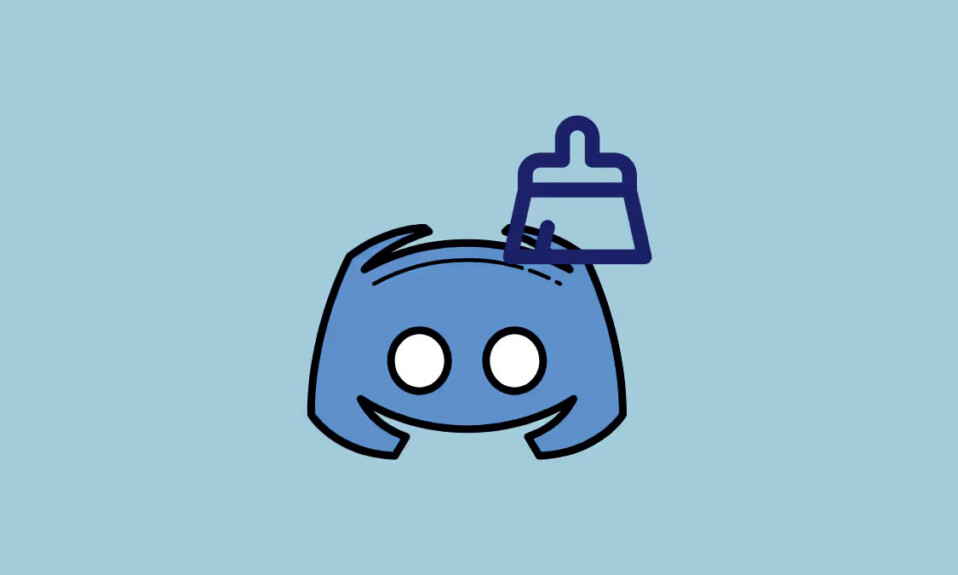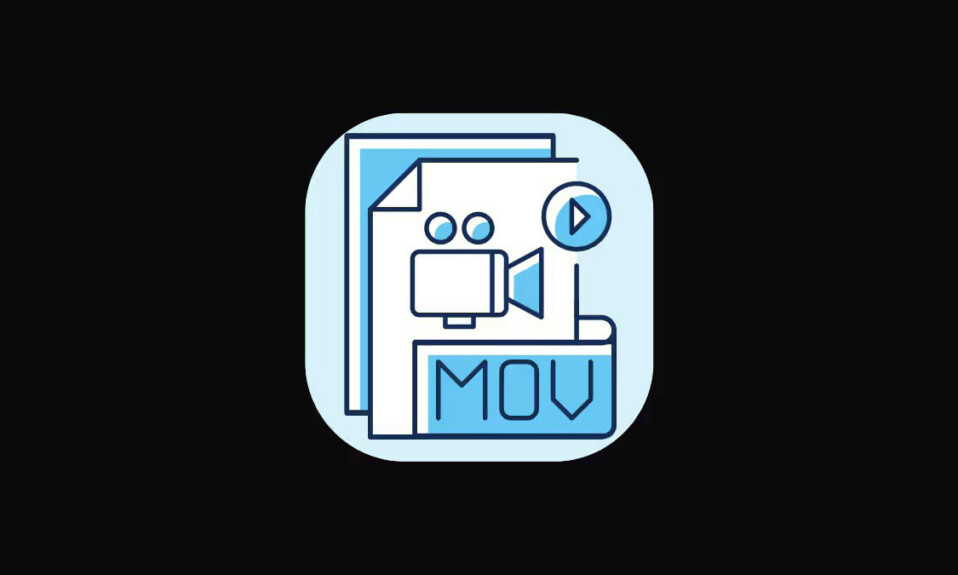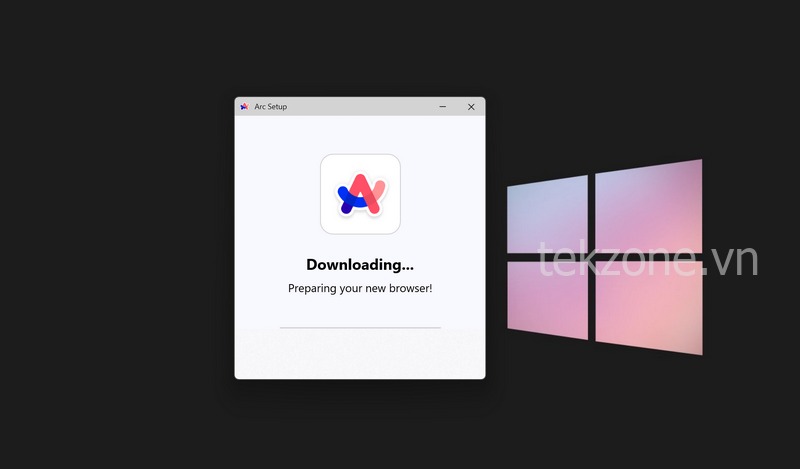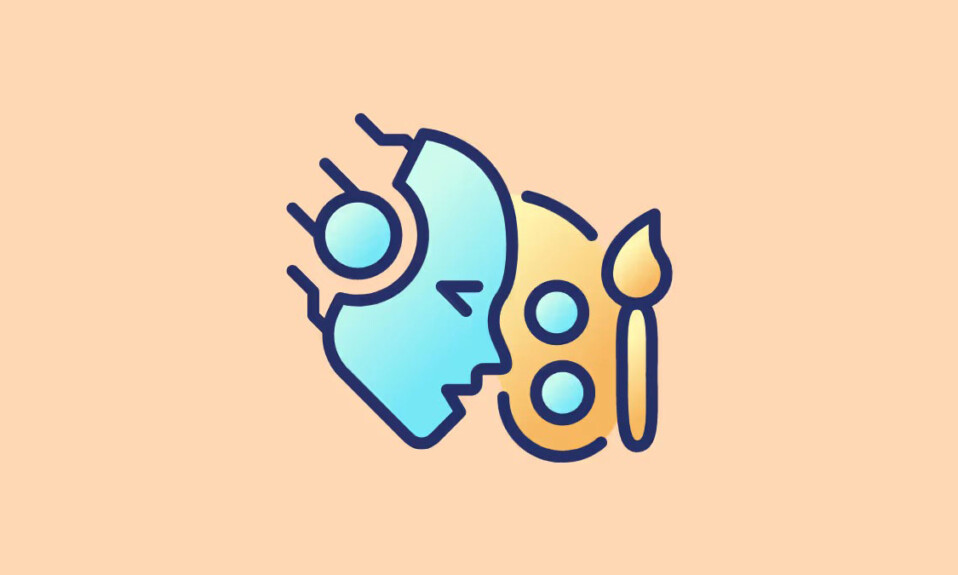
Ứng dụng Paint trong Windows 11 hiện có AI-powered được hỗ trợ bởi AI có tên Cocreator, cho phép người dùng vẽ tranh AI bằng DALL-E.
Không thể phủ nhận rằng Microsoft hiện đang tập trung hoàn toàn vào AI. Từ Copilot trong Windows 11 và trên các ứng dụng Microsoft 365 cho đến các tính năng chỉnh sửa AI trong ứng dụng Ảnh, Windows đắm chìm trong trí tuệ nhân tạo. Giờ đây, ứng dụng Paint đã gia nhập dòng sản phẩm này và chẳng bao lâu nữa, Notepad cũng sẽ tham gia. Không có ứng dụng nào bị bỏ lại khi lên tàu Microsoft AI!
Cocreator trong Paint là gì? Microsoft đã thêm Cocreator hỗ trợ AI trong ứng dụng Paint, dùng DALL-E để tạo hình ảnh từ Câu lệnh. DALL-E là mô hình chuyển văn bản thành hình ảnh của OpenAI, có thể tạo ra hình ảnh chân thực theo bất kỳ phong cách nào chỉ từ mô tả mà bạn cung cấp. Đó là công nghệ tương tự hỗ trợ trình tạo hình ảnh trong ứng dụng web Copilot.
Hiện tại, Microsoft đang cung cấp 50 khoản tín dụng miễn phí cho người dùng để thử nghiệm tính năng này trong ứng dụng Paint. Mỗi thế hệ AI dùng 1 tín chỉ. Sau khi ứng dụng hết bản xem trước, Microsoft có thể sẽ triển khai cách thêm nhiều khoản tín dụng hơn vào tài khoản trong chính ứng dụng Paint. Tuy nhiên, nếu bây giờ dùng hết, bạn vẫn có thể dùng Copilot để tạo hình ảnh AI.
Dùng Cocreator trong Paint
Cocreator trong Paint hiện đang ở chế độ Xem trước và chỉ khả dụng cho Windows Insider program (tất cả các kênh) tại thời điểm hiện tại. Để dùng Cocreator trong Paint, hãy đảm bảo ứng dụng được cập nhật lên phiên bản 11.2309.20.0 trở lên; bạn có thể cập nhật nó từ Microsoft Store> Library.
- Mở ứng dụng Paint trên PC chạy Windows 11.
- Sau đó, đảm bảo rằng bạn đã đăng nhập vào Paint bằng tài khoản Microsoft của mình.
- Sau đó, nhấp vào nút ‘Cocreator’ từ thanh công cụ.
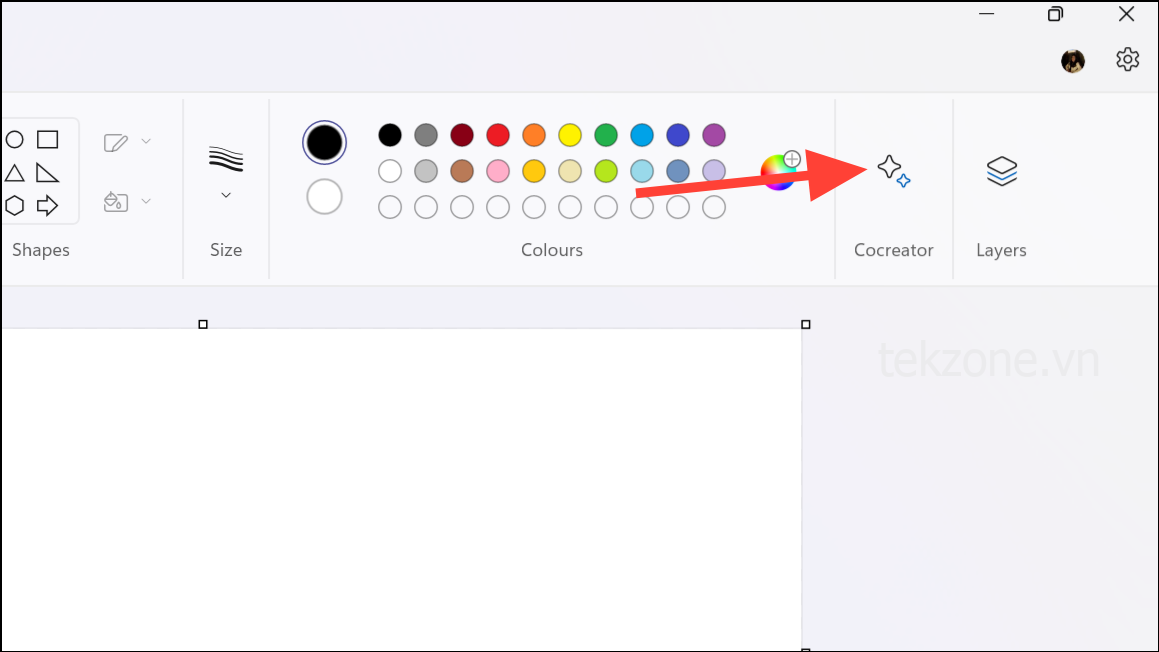
- Bảng CoCreator sẽ mở ở bên phải.
- Nhấp vào nút ‘Tham gia danh sách chờ’ vì quyền truy cập vào Cocreator hiện dựa trên danh sách chờ. Bạn sẽ nhận được thư sau khi có quyền truy cập sớm vào Cocreator, mặc dù trong trường hợp của tôi, quyền truy cập đã được cấp ngay lập tức.
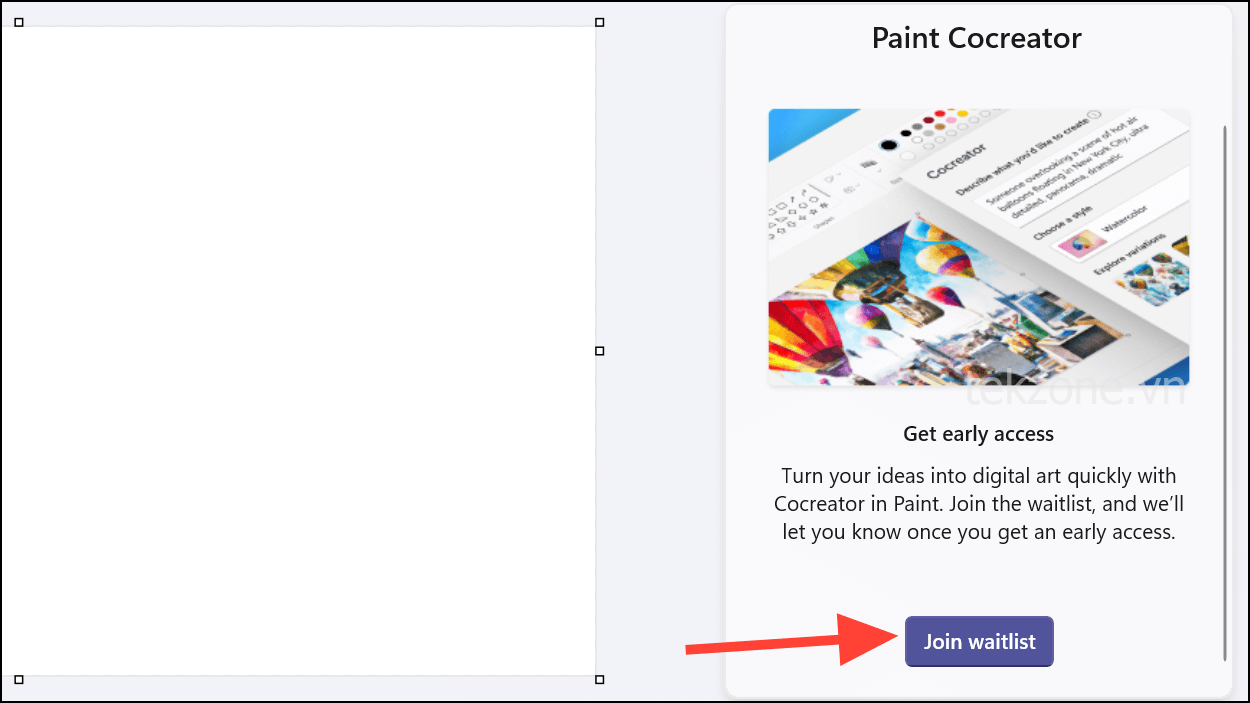
- Sau khi bạn có quyền truy cập vào Cocreator, hãy đi tới hộp văn bản ‘Mô tả nội dung bạn muốn tạo’ từ bảng điều khiển và mô tả nội dung bạn muốn tạo. Cocreator hiện chỉ có thể xử lý các yêu cầu bằng tiếng Anh.
Ví dụ: nhậpa unicorn jumping through a rainbow and clouds. Trong khi đưa ra Câu lệnh, hãy nêu rõ những gì bạn muốn AI tạo ra. Câu lệnh càng cụ thể thì cơ hội có được hình ảnh với tất cả các yếu tố bạn muốn càng cao.
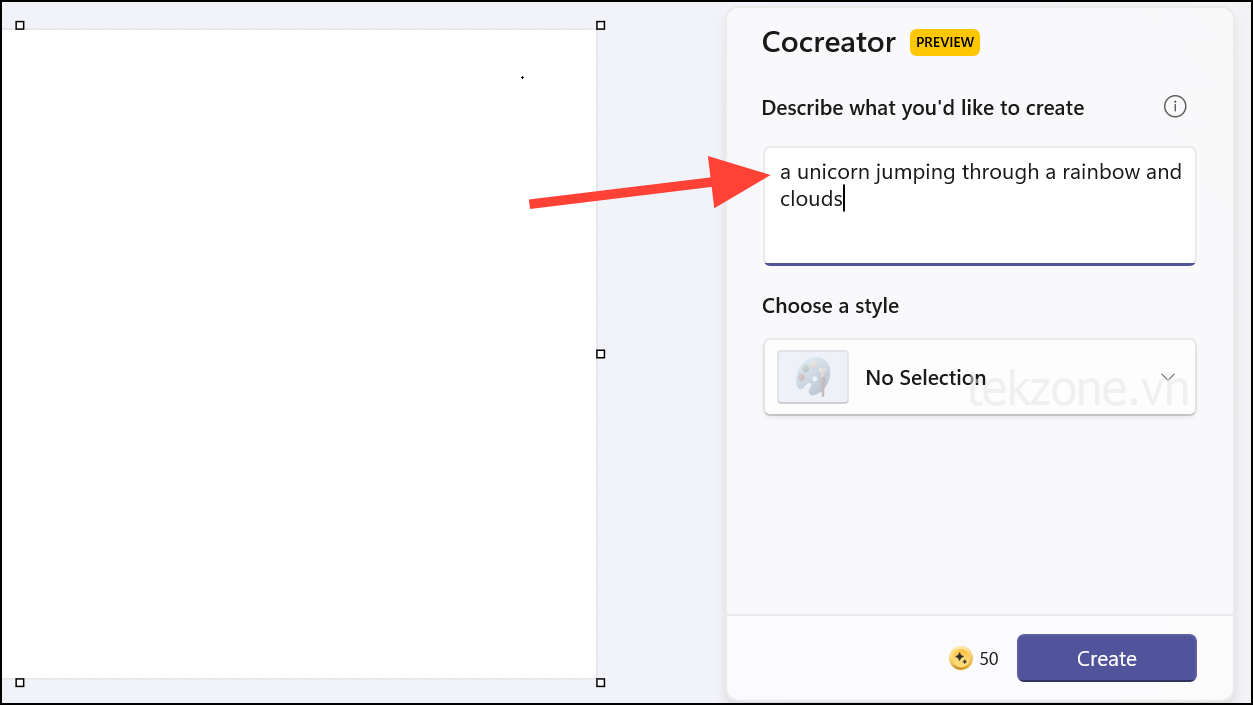
- Tiếp theo, chọn xem bạn có muốn hiển thị hình ảnh theo bất kỳ kiểu cụ thể nào hay không bằng cách nhấp vào trình đơn thả xuống ‘Không chọn’. Bạn có thể chọn từ các phong cách như than, màu nước, nghệ thuật kỹ thuật số, quang học, v.v., để kể tên một số phong cách.
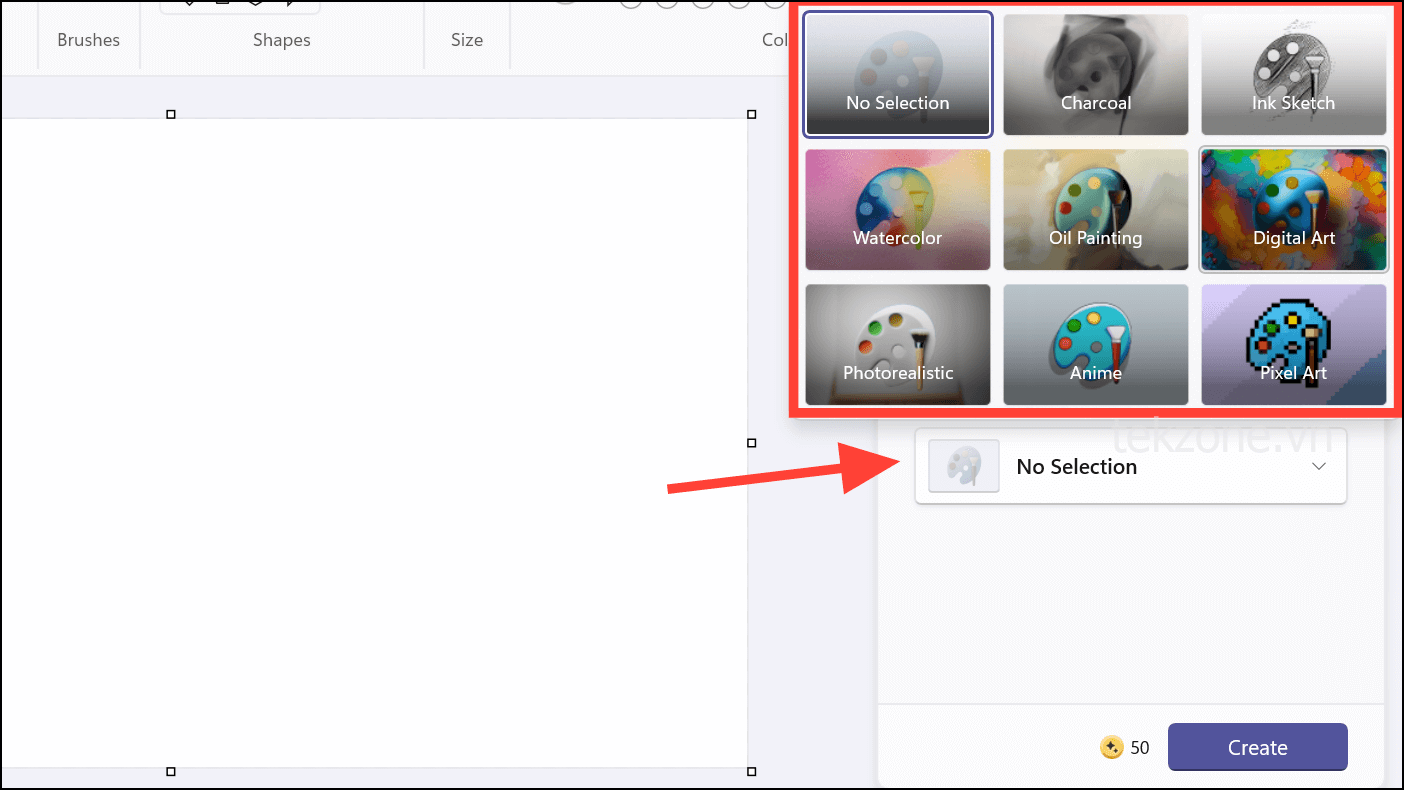
- Cuối cùng, nhấp vào nút ‘Tạo’; hành động này sẽ dùng 1 tín dụng. Bạn có thể thấy các khoản tín dụng còn lại của mình ở bên trái tùy chọn Tạo.
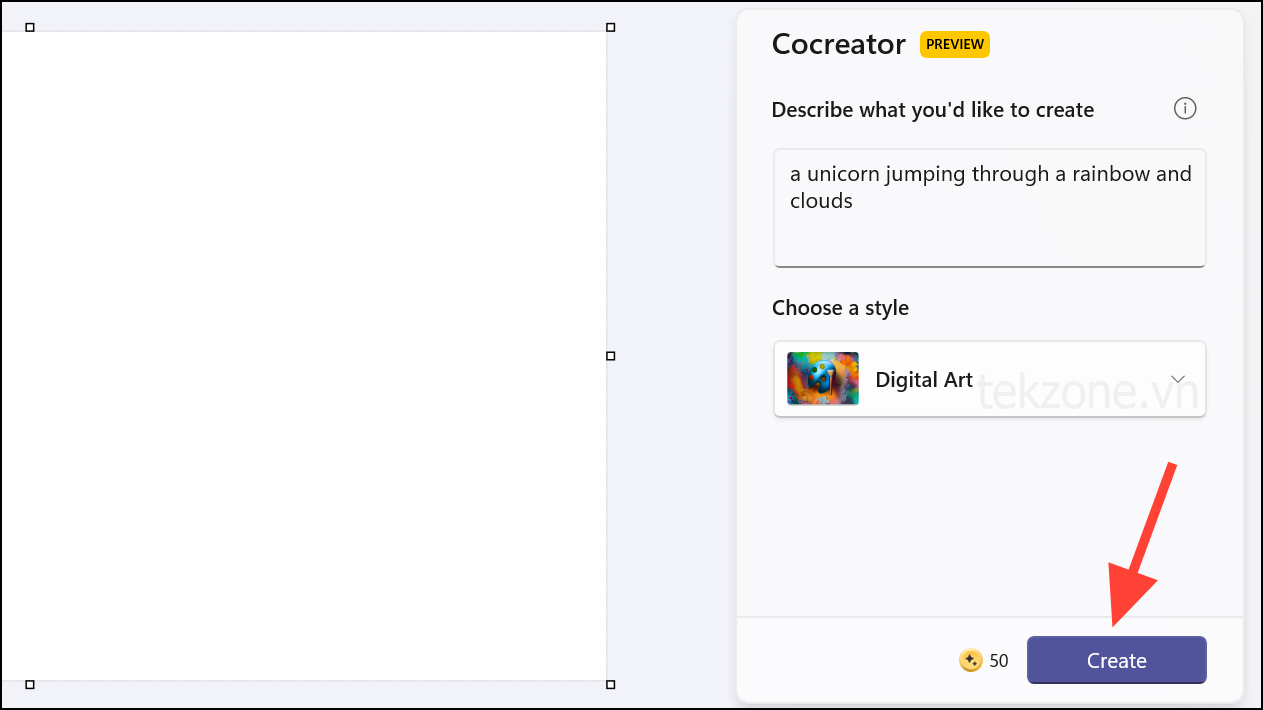
- Cocreator sẽ tạo ba hình ảnh trong phần ‘Khám phá các biến thể’. Bấm vào một hình ảnh để chèn nó vào khung vẽ Paint; bạn cũng có thể thêm cả ba biến thể. Sau đó, bạn có thể chỉnh sửa thêm theo cách bạn muốn trong Paint, chẳng hạn như dùng tính năng ‘Lớp’ mới.
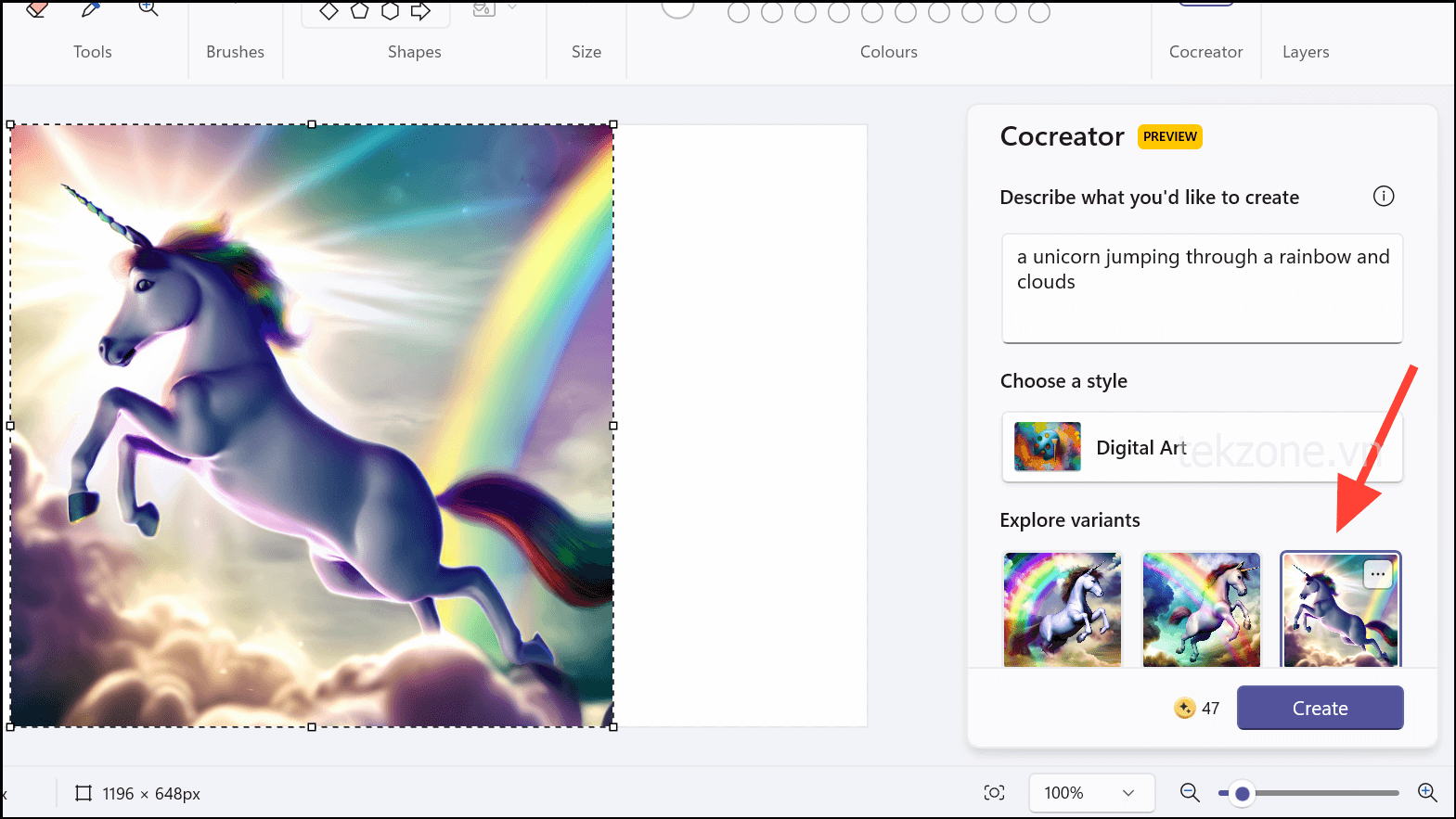
- Bạn cũng có thể nhấp vào biểu tượng ‘Thêm’ (menu ba chấm) từ hình thu nhỏ của hình ảnh và chọn ‘Lưu hình ảnh’ từ các tùy chọn để lưu nó vào PC. Nếu hình ảnh được tạo ra mang tính phản cảm hoặc không mong muốn, bạn cũng có thể đưa ra phản hồi cho Microsoft về điều đó.
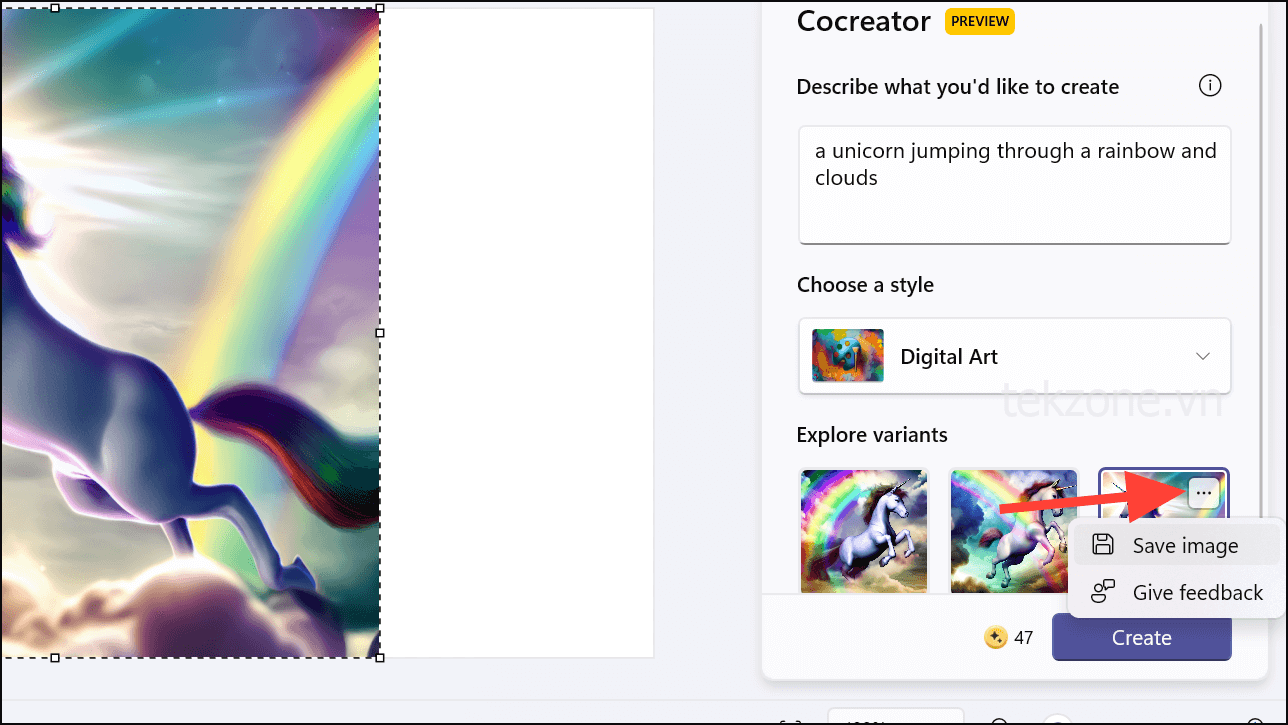
Đó là về nó. Bằng cách tận dụng các khả năng của DALL-E, Cocreator cho phép người dùng tạo hình ảnh gốc từ mô tả văn bản một cách dễ dàng. Tuy nhiên, các tính năng của Cocreator khá hạn chế và thật khó để nói đó là do thiết kế hay do tính năng này vẫn ở dạng Preview.